Как восстановить почтовую папку из Time Machine на macOS
Ваша почта исчезла на вашем Mac? Не волнуйся; с помощью Time Machine вы можете восстановить удаленные сообщения и старые версии файлов в почтовом приложении. А поскольку почта является неотъемлемой частью нашей профессиональной жизни, ее резервное копирование необходимо часто выполнять.
Но что, если вся почтовая папка исчезнет? И именно этим щипаются многие пользователи. Итак, вот руководство по восстановлению папки Mac из Time Machine на macOS.
Резервное копирование файлов и папок с помощью Time Machine Backup
Следуйте инструкциям, чтобы восстановить исчезнувшую папку Mac Mail в последней версии macOS.
Действия по восстановлению почтовой папки из Time Machine
Восстановление папки «Почта» кажется сложной задачей, но с помощью собственной функции Apple Time Machine вы можете легко справиться с ней. Следуйте инструкциям ниже.
Примечание. Это возможно только в том случае, если вы настроили Time Machine на своем компьютере Mac. В противном случае вы не сможете восстановить папку Mac. Поэтому вам нужно попробовать другое; Пожалуйста, прочитайте наше руководство по восстановлению исчезнувшей папки Mac на Mac.
- Перейдите в Finder и выберите «Перейти».
- В раскрывающемся списке выберите «Перейти в папку…».
- Введите путь ~/Library/Mail/
- Выберите папку.
 восстановить папку-почты с помощью машины времени на Mac
восстановить папку-почты с помощью машины времени на Mac
- Используя панель быстрого запуска (Command + Пробел), откройте Time Machine. Либо выберите Time Machine в строке меню и выберите «Просмотр резервных копий Time Machine». Затем вы получите сообщение, когда компьютер Mac подключится к резервному диску.
 просмотр машины в открытом времени на Mac
просмотр машины в открытом времени на Mac
Примечание. Если такой опции нет, перейдите к логотипу Apple > «Настройки системы…» > «Центр управления». Прокрутите вниз и выберите раскрывающийся список Time Machine. Затем настройте его на «Показать в строке меню».
- В раскрывающемся списке нажмите «Просмотреть резервную копию Time Machine».
- Используйте стрелку и временную шкалу для просмотра резервных копий и снимков. Если вы видите полутемно-серую галочку, это означает, что резервная копия все еще проверяется или загружается на резервный диск.
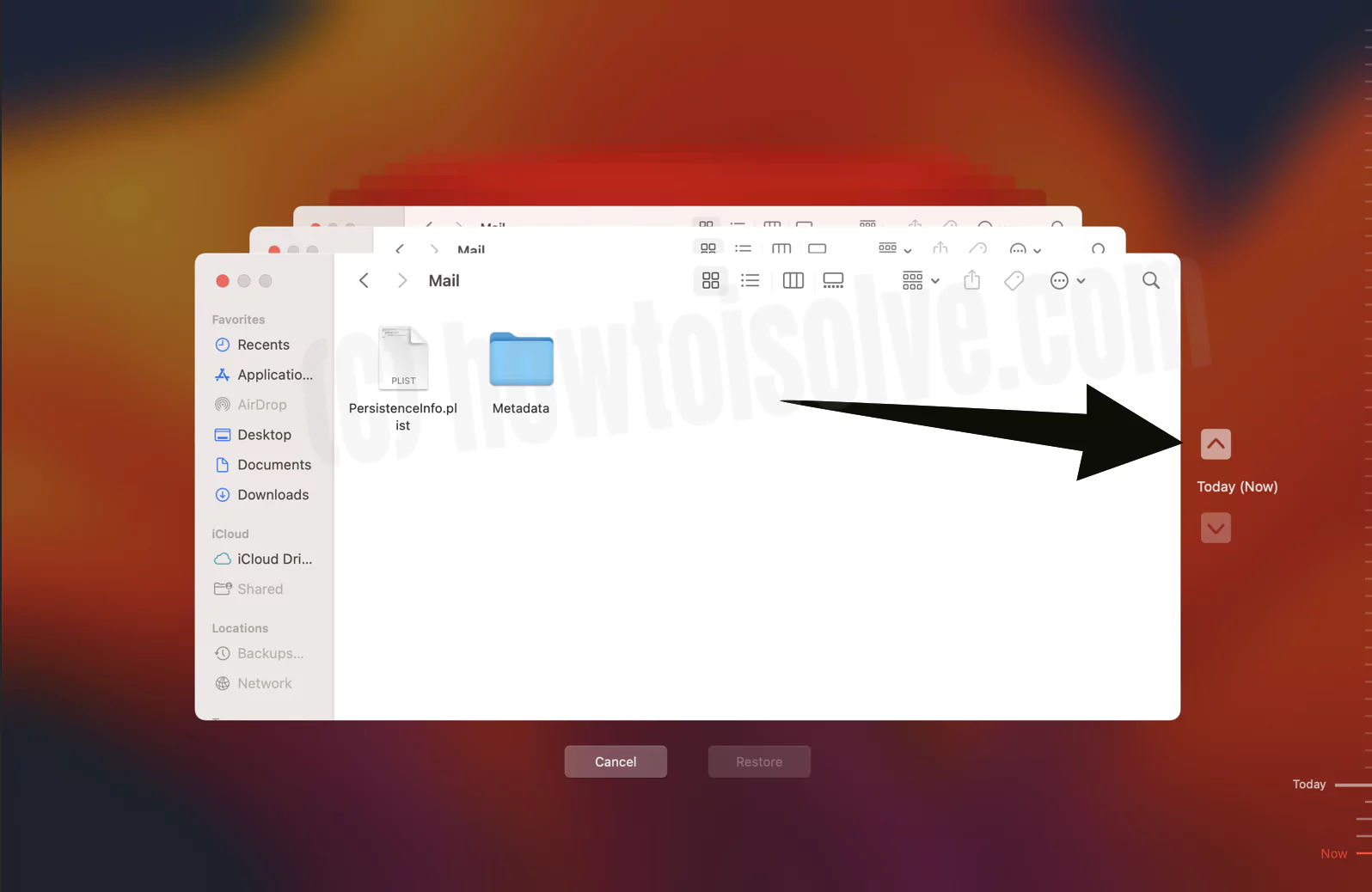 резервное копирование машины во время просмотра
резервное копирование машины во время просмотра
- Выберите папки из интервала времени, который вам не хватает в почтовой папке.
- Затем нажмите кнопку «Восстановить» внизу.
 восстановить папку-почты с помощью резервной копии машины времени
восстановить папку-почты с помощью резервной копии машины времени
Все восстановленные предметы будут храниться в нужных местах. Перейдите в приложение «Почта», и ваша папка Mac будет восстановлена на левой боковой панели.
 резервная копия почтовой папки восстановлена
резервная копия почтовой папки восстановлена
Нижняя граница
Существует множество способов восстановить исчезнувшую папку Mac. Но самый простой и легкий в исполнении способ — использовать Машину времени. Папка «Почта» есть? Оставьте это в поле для комментариев ниже.






